こんにちは、いつきです
毎日Youtubeを開いて動画を見る日々、「やめないと」と思っているのに気づいたらみてしまう。
やめたいのにやめれない。自分は意志の力が弱いと嘆いていました。
そんなある日読んだ本に、こんな言葉があって、ハッとしたんです。
「意志の力で行動を変えようとするのは、コイントスで表を出そうと願うようなものだ。」
——『アトミック・ハビット』ジェームズ・クリア著
「なるほどな…」と深く納得しました。
意志に頼るのは運任せ。だからこそ、環境を整えて自動的に良い行動をとれるようにすることが大切なんだと気づきました。
そこから僕は、「スマホとの距離を意志ではなく“仕組み”で変える」ことを意識するようになりました。
今回は、実際に僕が試して効果を感じたスマホ制限のツールや設定を3つ紹介します。
Contents
① Blockin:時間帯でアプリを自動ブロック
僕がまず導入したのが、Blockin(ブロッキン)というアプリです。
これは、指定したアプリを時間帯や使用時間で自動でブロックしてくれるツールです。
Blockinの詳しい使い方
僕が特に活用しているのは、「時間帯ブロック」機能。
現在は、夜22:00〜朝10:00までをブロック対象の時間帯に設定しています。
この時間帯にブロックしているのは、主に以下のアプリたち👇
- YouTube
- Prime Video
- Abema
- 一度でもダウンロードしたことのある動画系アプリ全般
- Amazon(何気なく開いて買い物をしてしまうのを防ぐため)
- ゲーム類
- Chrome(※YouTubeなどを検索経由で見れてしまうから)
- 漫画アプリ
特にChromeをブロックしている理由は、
Safariと違ってURL単位での制限がかけられないから。
「ちょっと調べもの…」のつもりが、気づいたらYouTubeを開いていた、なんてことを防ぐために思いきってブロック対象にしています。悪知恵が働くものでYoutubeアプリで見れなくなったらchromeから調べてみればいい。などと考えてしまうものです。
さらに、Blockinには「タイマーブロック」機能もあります。
僕はこれを使って、YouTubeとChromeをあわせて1日1時間までという制限をかけています。
時間を使い切ったら、その日はもうアクセスできなくなります。
Blockinのすごいところは、ブロック中は設定を変更できない点です。
しかも、もし設定を変更できるタイミングが来ても、変更が反映されるのは翌日0時以降。
つまり、「もう我慢できない!」と思って設定をいじっても、その日のブロックは解除できないんです。
この仕組みが本当に強力で、僕のように目の前の誘惑には弱いけど、未来の自分には厳しくできるタイプにはぴったりだと思います。
「明日のことなんてどうでもいいから、とにかく明日はめちゃくちゃブロックしとこう」
という感じに未来の自分のことはどんどん縛れますww
スマホ制限の方法の一つとして「アプリのアンインストール」がありますが…
よく聞くのが、スマホの制限方法として「アプリをアンインストールする」という方法。
一見、アプリをアンインストールすれば、そのアプリを使うことができなくなるので、良い方法に思えますよね。
でも実際、アプリをアンインストールするだけでは効果は薄いということに気づきました。
その理由は、アンインストールしたアプリを再インストールすれば、すぐにまた使えるようになってしまうからです。
つまり、一時的にアンインストールしただけでは、根本的な制限にはならないんです。
「今日は我慢しよう」と思ってアンインストールしたとしても、再インストールした瞬間に誘惑が復活するわけです。
このため、僕はアプリをアンインストールするだけではなく、もっと根本的に環境を整えることが大切だと感じました。
Blockinのように時間帯やタイマーで強制的に制限をかけることが、より効果的だと実感しています。
② onesec:誘惑を遅らせて冷静な意思決定を促す
次に紹介するのは、onesec(ワンセック)というアプリです。
このアプリは、スマホでアプリを開こうとする衝動に一定の遅延時間を加えることで、冷静に意思決定できるようサポートしてくれます。
onesecを詳しく説明
onesecの最大の特徴は、アプリを開こうとしたときに遅延をかけることです。
遅延時間は、3秒、6秒、10秒、20秒、40秒、60秒の中から選べます。
その遅延時間の間に、「本当にこのアプリを開きたいのか?」と冷静に考える時間を与えてくれます。
例えば、僕はYouTubeを開こうとした場合、60秒の遅延がかかります。
その間に一度立ち止まって、「本当に今YouTubeを開く必要があるのか?」と自問自答できる時間が生まれます。
他のアプリについては、10秒や20秒の遅延を設定して、開く前にちょっとしたブレーキをかけるようにしています。
どんな人に向いている?
onesecは、衝動的にアプリを開いてしまうタイプの人に特におすすめです。
例えば、僕はLINEを開いた直後、何も考えずにボーっとしていると、気づいたら3秒後にはまたLINEを開いているということがあります。
「え?さっき開いたばかりなのに、もう開いてる?」なんてことありませんか?
まるで無意識に手がLINEをタップしてしまうかのように、気づいたらそのアプリに戻ってしまっています。
これが、まさに「衝動的に開いてしまう」という状態ですよね。
その瞬間、何をしていたのかすら覚えていない…ということもあり、まさに無駄に時間を浪費している気がしていました。
こうした「気づけば開いてしまう」アプリに対して、onesecは本当に効果的です。
遅延時間を設定することで、「本当にそれを開く必要があるのか?」と冷静に考える時間を作れるため、無駄な時間を減らし、自分をコントロールしやすくなります。
もう少し詳しく書いた記事です。よろしければこちらもどうぞ
モノクロ表示
最後はよく聞く方法ですが効果はあります。
それは言葉の通り、スマホのカラフルな画面をモノクロ表示に変更するモノです。
モノクロ表示の詳しい説明
スマホの画面ってすごくカラフルで刺激的です。
アプリのアイコン、SNSの写真、ゲームの演出…どれも“目を引く色”であふれています。
でも逆に言えば、そのカラフルさこそが「スマホから目を離せなくなる原因」だと考えました。
色がなくなることで次のような効果がありました。
● SNSの写真が映えない
● YouTubeのサムネが魅力的に見えない
● ゲームやアプリのデザインが味気ない
──つまり、スマホが「つまらなく」感じるんです。
この「感情が動きにくい状態」を意図的に作れるのが、モノクロ表示の強みです。
設定方法(iPhoneの場合)
iPhoneの場合は、「ショートカット」機能を使えば簡単に切り替えができます。
① 「設定」→「アクセシビリティ」→「画面表示とテキストサイズ」→「カラーフィルタ」をオン
② 「グレースケール」を選択
まとめ:意志ではなく「仕組み」でスマホの誘惑と距離を取る
「やめたいのにやめられない」──そんな悩みを持っていた僕が気づいたのは、意志の力だけではスマホとの付き合い方は変えられないということ。
その代わりに効果があったのは、「環境を整える」「自分を仕組みでコントロールする」ことでした。
- Blockinで使える時間帯・時間量を明確に制限する
- onesecで衝動的なアプリ起動をワンクッション置いて冷静に
- モノクロ表示で、スマホの“魅力そのもの”を薄めて依存を防ぐ
どれも小さな工夫かもしれませんが、意志に頼らない“環境デザイン”として、驚くほど効果がありました。
ここまでしないとスマホを制限できない自分自身が恥ずかしい限りですw
ですが、実際僕のように「スマホを制限したいのにー!!!」と悶えている人は多いと思います。
そのような人が1人でも問題を解決できればと思います。
「また今日も無駄にスマホ見ちゃったな…」と自己嫌悪する前に、
まずは何かひとつ、自分の行動を変える“仕組み”を入れてみてください。
きっと、少しずつでもスマホとの距離感が変わっていくはずです。
良い人生を
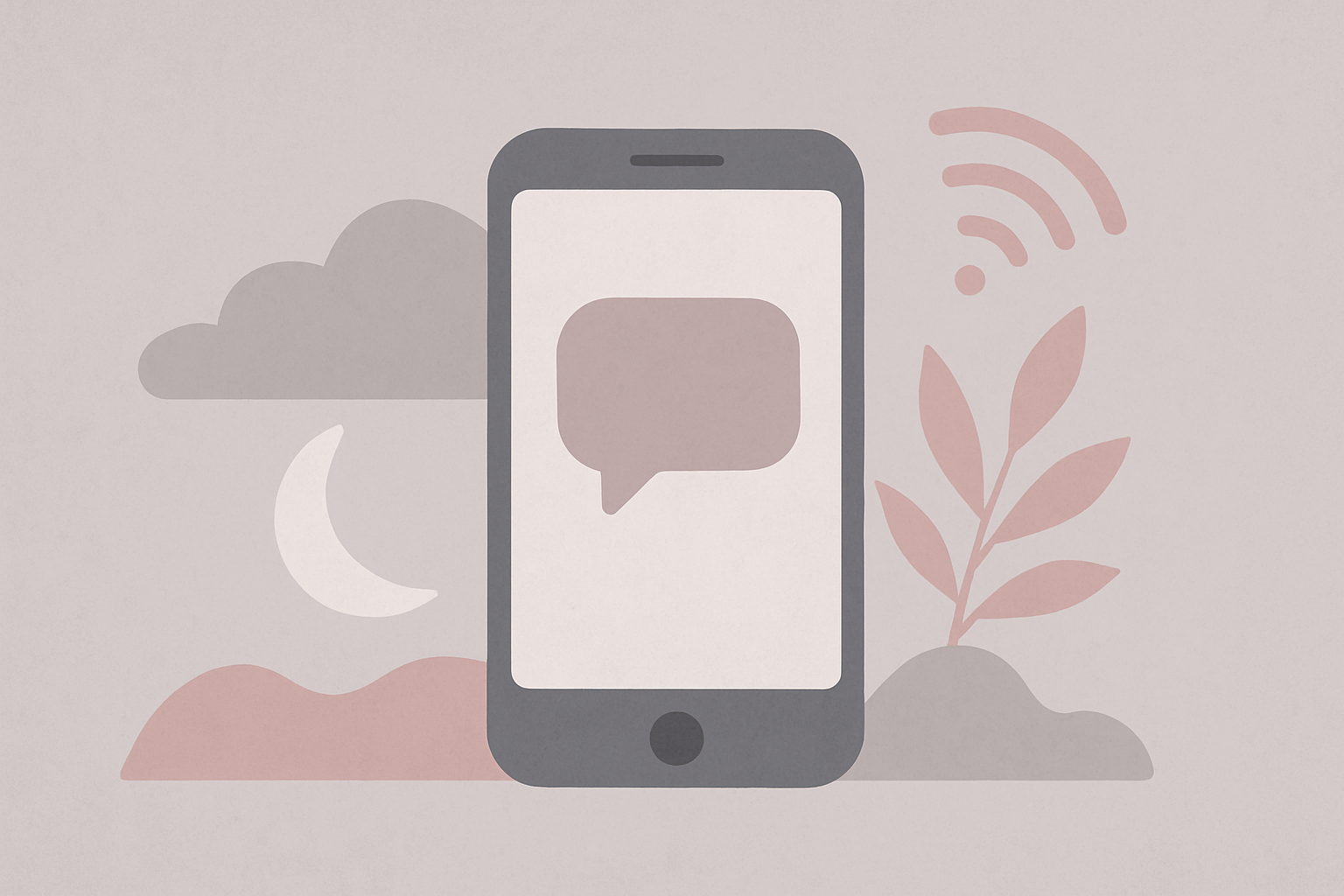





コメント